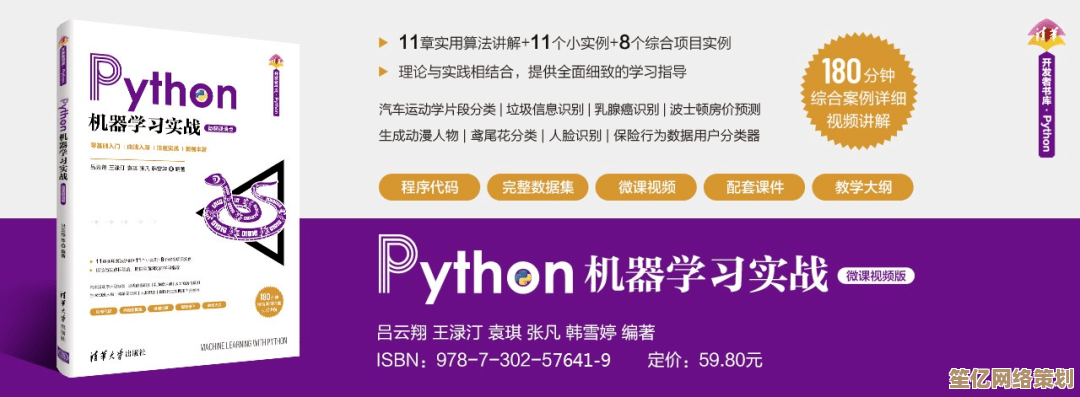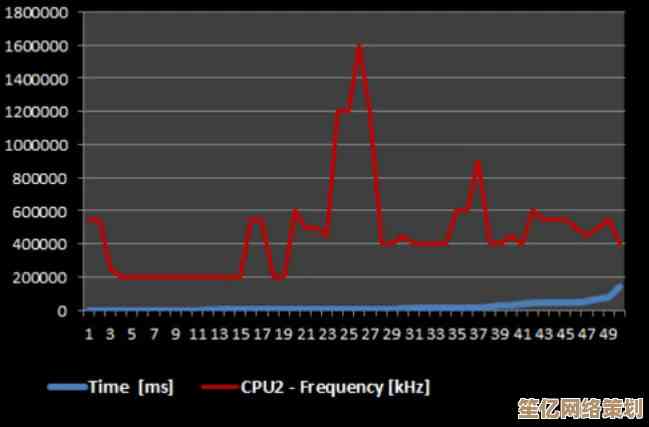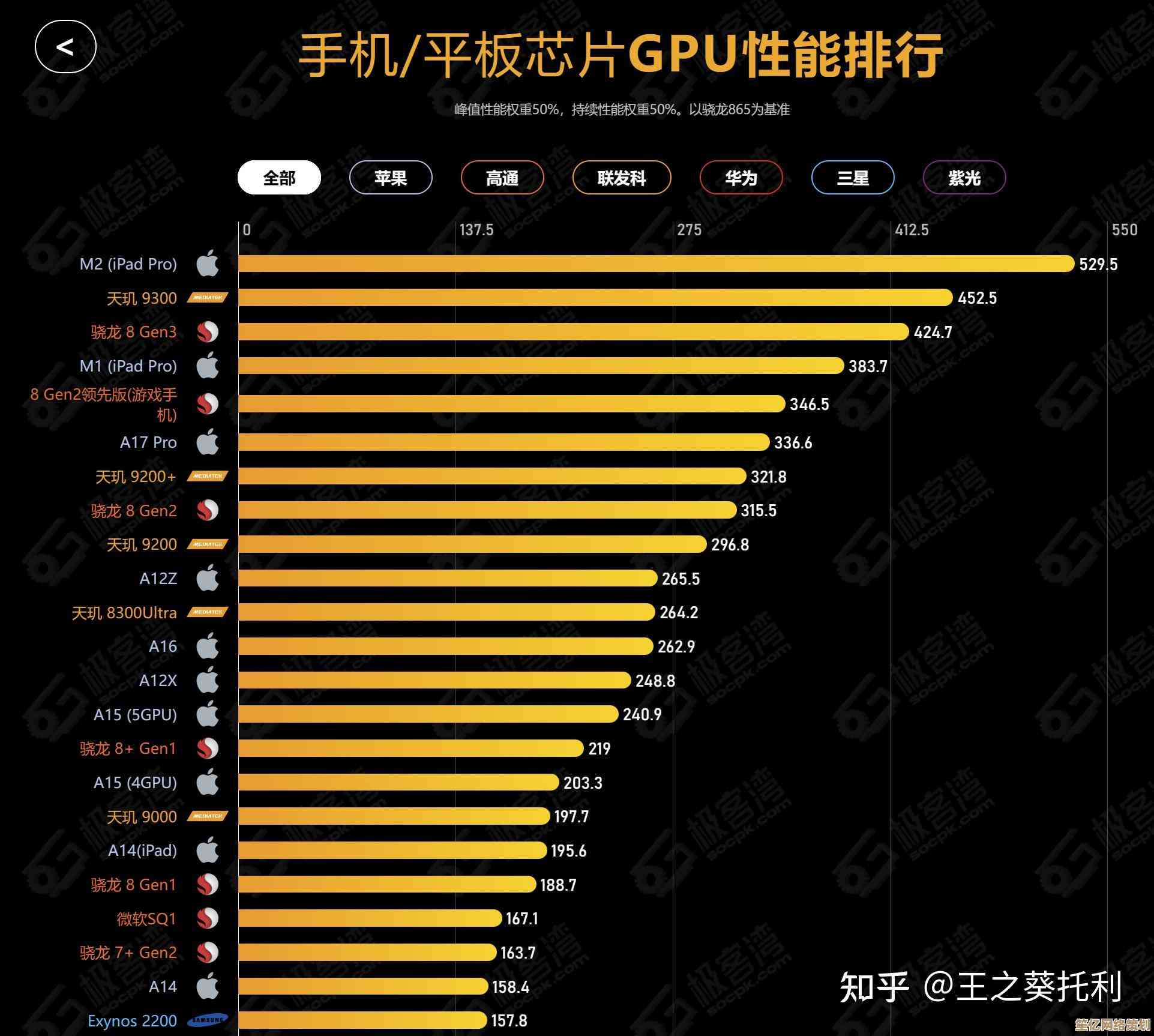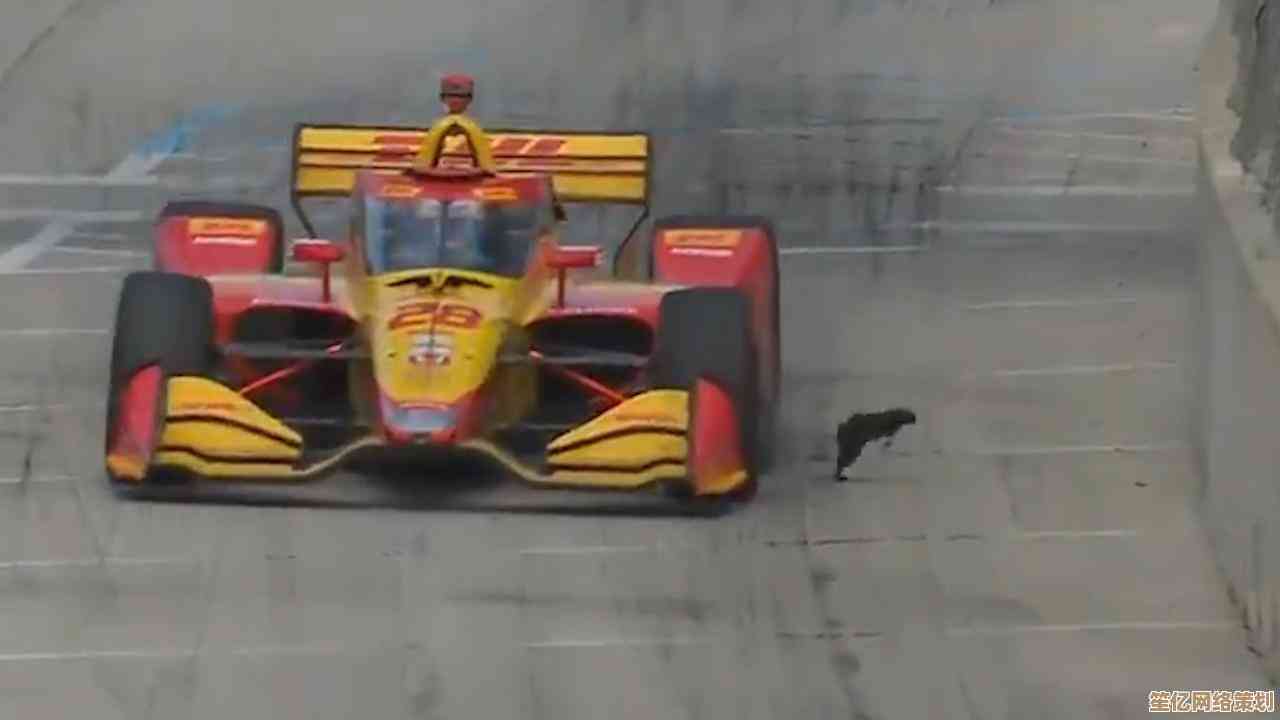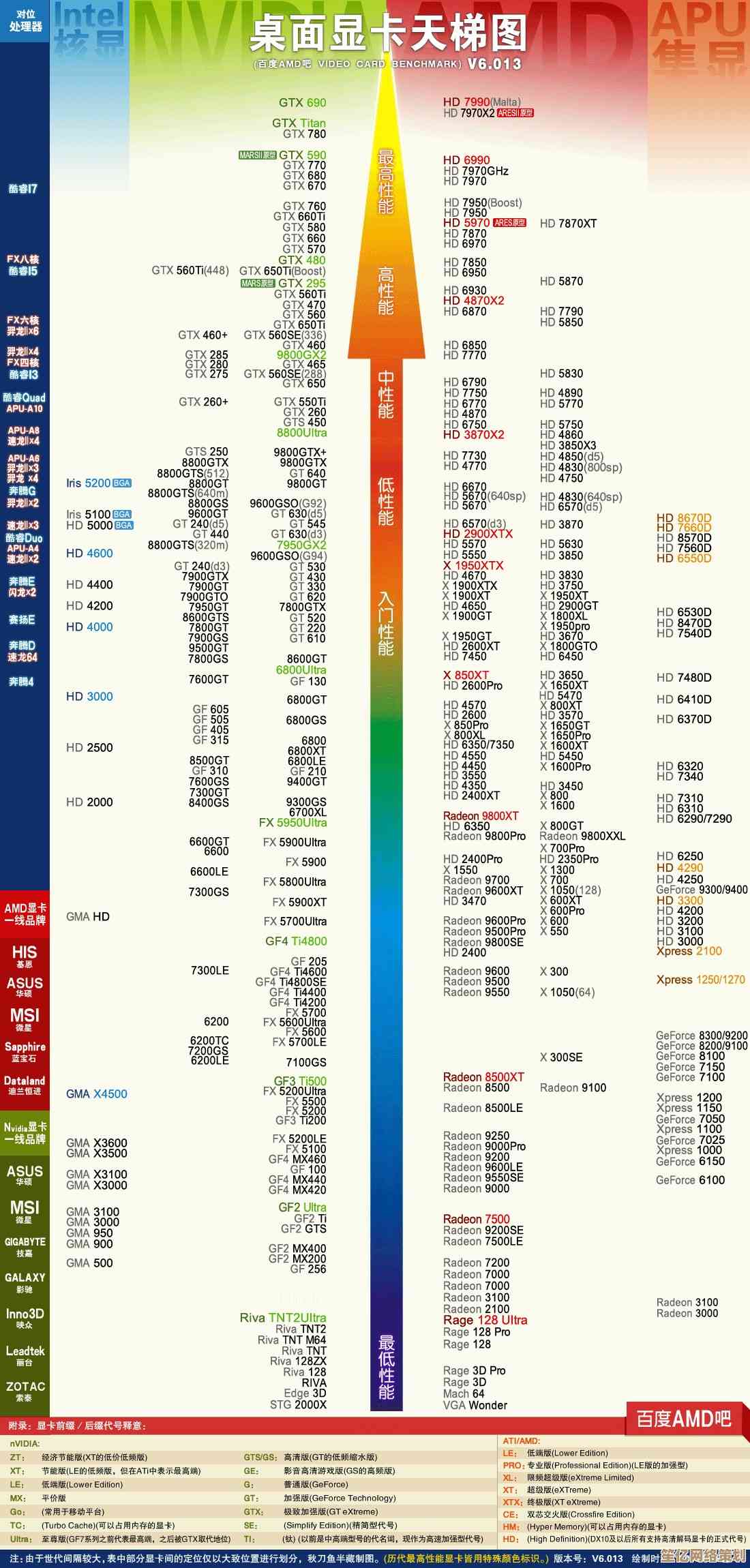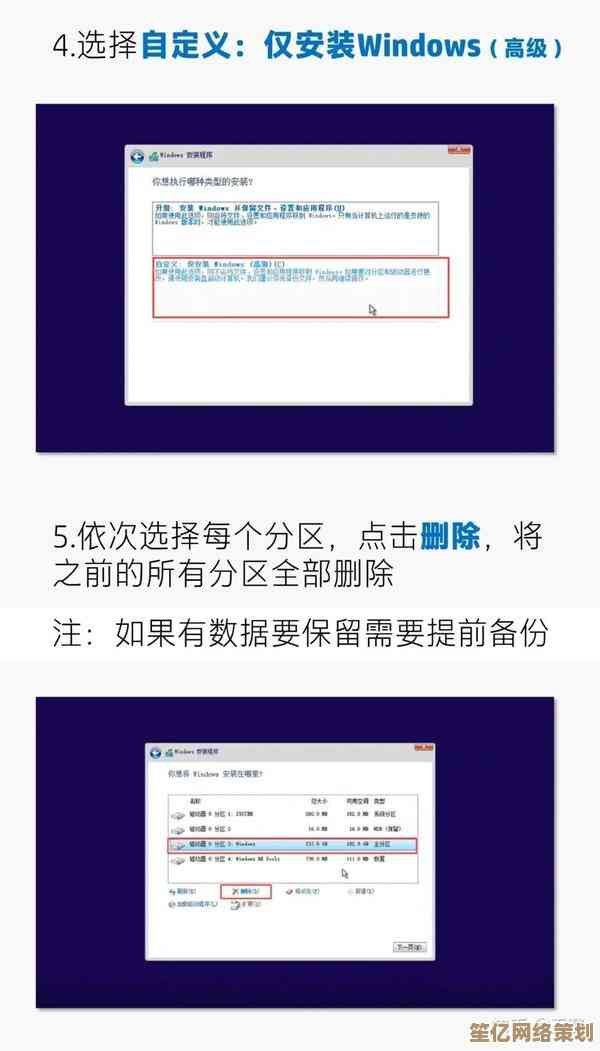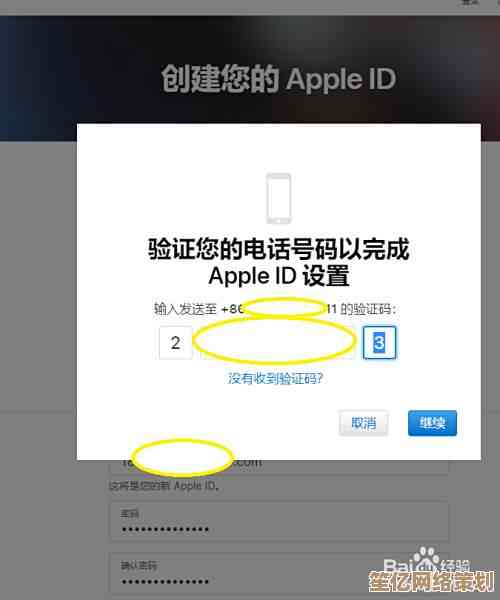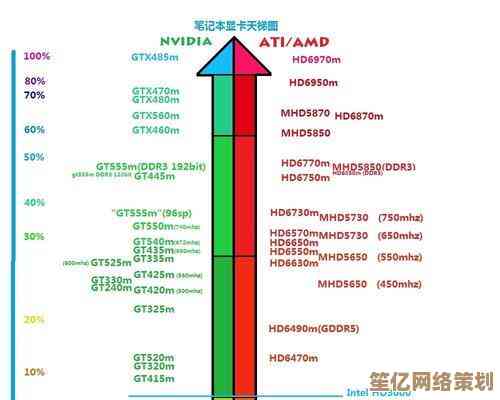快速诊断硬盘坏道:实用技巧助你及时发现潜在故障隐患
- 问答
- 2025-10-19 23:28:41
- 2
哎,说到硬盘坏道这事儿,我真是有一肚子话想说,你想想,那种感觉就像你正开着车在高速上狂奔,突然发动机传来一声异响,心里咯噔一下……硬盘也是啊,它要真彻底坏了,里头那些照片、文档、攒了多年的工作资料,可就全完了,所以啊,趁它还能“说话”的时候,听懂它的“抱怨”,太重要了。
先说个最直观,也最让人心里发毛的现象吧:声音,一块健康的硬盘,工作时应该是那种平稳、轻微的嗡嗡声,或者干脆就没啥存在感,但要是你开始听见“咔哒、咔哒”的响声,或者更吓人的,是一种刺耳的、像用指甲刮擦金属的“吱嘎”声……得,这八成是坏道在敲门了,尤其是物理坏道,那声音听着就让人焦虑,感觉它每响一下,你的数据就在悬崖边晃一下,我以前有块老硬盘,就是先出现这种声音,我当时还心存侥幸,觉得是不是机箱没放平……结果没撑过一个星期,彻底不认盘了,教训惨痛。
除了听,还得看系统表现,电脑变得奇慢无比,打开个文件夹都要转半天圈,复制个大文件,进度条走得像蜗牛,有时候甚至会卡死,直接弹个错误提示说“数据错误(循环冗余检查)”,这种时候,别光骂Windows或者觉得是软件问题,硬盘的读写头很可能就是在某个坏道区域反复尝试,读不出来,它就卡那儿了,还有一种情况是,系统时不时就蓝屏,或者某些之前好好的文件,突然就打不开了,提示损坏,这就像一本书,有几页被墨水糊住了,你翻到那儿就卡壳。
那发现了这些苗头,具体该怎么动手检查呢?其实Windows自己就带了不错的工具,就是那个“磁盘错误检查”,在硬盘分区上右键 -> 属性 -> 工具 -> 检查,这个工具能扫描文件系统的逻辑错误,并尝试修复,对于一些轻微的、逻辑层面的坏道,它有时候能救回来,但它的扫描……怎么说呢,比较“温柔”,深度不够,对于已经形成物理损伤的坏道,它可能就无能为力了。
想要更狠、更彻底的检查,就得请出第三方工具了,像CrystalDiskInfo这种,是我个人非常喜欢用的,它不用你主动去扫描,而是一直在后台监控硬盘的S.M.A.R.T.数据,S.M.A.R.T.就像是硬盘的自检系统,里面记录了一大堆健康指标,比如读取错误率、重映射扇区计数什么的,你打开软件,一眼就能看到健康状态是“良好”还是“警告”甚至“不良”,重映射扇区计数”这个数值在不断增加,那就说明硬盘已经发现了一些不稳定的扇区,正在悄悄地把数据转移到备用扇区去,这是在“自救”,但也是个明确的警报:备用扇区是有限的,用完可就真完了。
如果想主动扫描坏道的具体位置,可以用HD Tune或者Victoria这类工具里的“错误扫描”功能,它们会用不同的颜色块把硬盘的每个扇区都检查一遍,好的显示绿色,坏的显示红色,这个过程比较耗时,尤其是对大容量硬盘,但能给你一张详细的“地图”,告诉你坏道集中在哪个区域,看到一片绿中间冒出几个红点,那心情……真是五味杂陈。
发现了坏道怎么办?如果只是少量逻辑坏道,用Windows自带的chkdsk /f /r命令在命令行里跑一遍,有时候能修复,但如果是物理坏道,特别是比较密集的,最稳妥的办法……其实就是备份数据,然后换硬盘,真的,别犹豫,有些人会用分区工具把坏道区域单独隔离开,继续用剩下的部分,这办法理论上可行,但就像房子地基有裂缝,你只是把那个房间封起来不住,但整栋楼的风险依然存在,硬盘的磁头还是会划过那片区域,物理损伤可能会扩散,为了数据安全,最好的选择永远是换掉它。
所以你看,检查硬盘坏道,其实就是个“望闻问切”的过程,多留意电脑的异常表现,定期用工具做个“体检”,别等到数据丢了再捶胸顿足,养成定期备份的好习惯,这才是应对一切硬盘故障的终极法宝,毕竟,硬盘有价,数据无价啊。
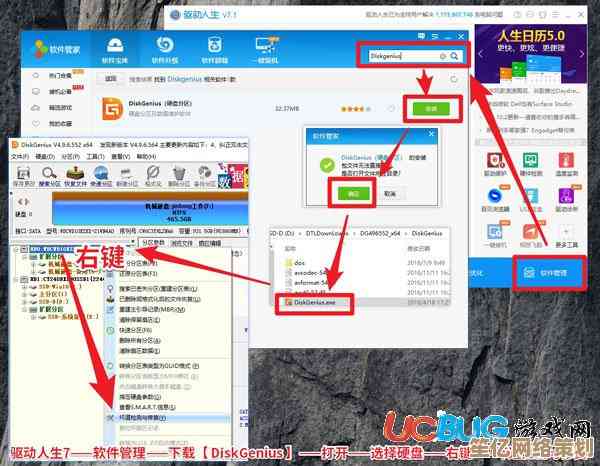
本文由芮以莲于2025-10-19发表在笙亿网络策划,如有疑问,请联系我们。
本文链接:http://waw.haoid.cn/wenda/33202.html